Hal ini sangat sederhana untuk melakukan streaming audio Anda untuk server Anda dengan Winamp , danShoutcast DSP plugin terinstal .
Menyiapkan DSP Shoutcast Plugin
1) Mulai Winamp dan pergi ke: Pilihan>> Preferences
Anda akan melihat menu di bawah ini:
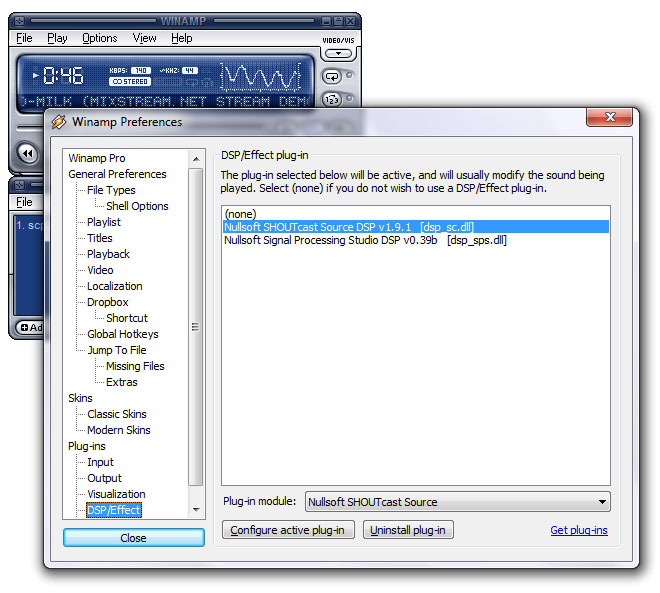
Pada menu sebelah kiri, klik pada DSP / Effect dan di jendela utama, klik pada "'Nullsoft SHOUTcast Source DSP jendela dan lain juga akan muncul' sumber SHOUTcast 'berjudul (seperti yang ditunjukkan di bawah) Anda sekarang. Dapat menutup jendela preferensi dan jendela SHOUTcast Source akan tetap terbuka.
2) Konfigurasi plugin.
a) Pertama, klik pada tab Output di bagian atas dan pastikan 'Sambungan' yang dipilih (di bawah daftar output).
Ini adalah tempat Anda meletakkan dalam info yang Anda dikirim bila Anda SHOUTcast akun diaktifkan.
Anda akan perlu untuk memasukkan Address, Port dan Password - jika Anda tidak yakin, silakan buka tiket support atau login ke panel kontrol (Anda seharusnya menerima email ketika Anda mendaftar ke layanan dengan rincian aliran Anda). Pilih Encoder 1 jika belum dipilih (atau mana encoder yang tersedia jika Anda telah menggunakan 1).
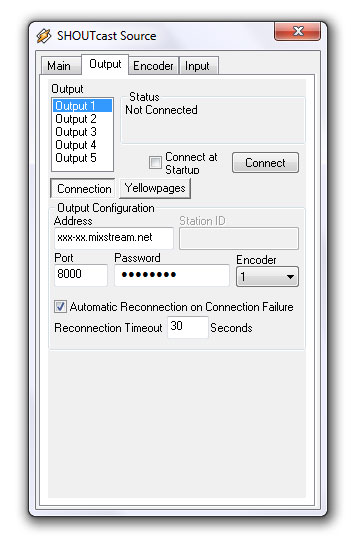
b) Klik pada tombol Yellowpages.
Ini adalah di mana Anda memasukkan informasi umum tentang aliran. Catatan: Anda harus memasukkan Deskripsi, dan Genre untuk tampil di direktori SHOUTcast - jangan menyimpannya sebagai nama default atau anda tidak akan terdaftar.
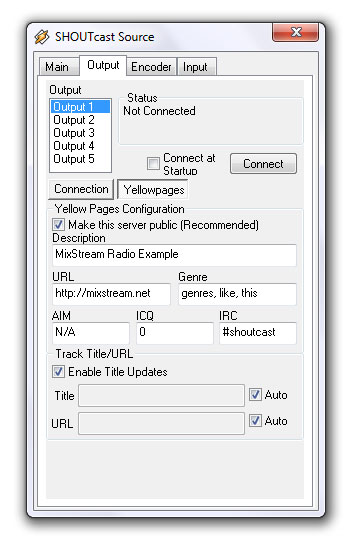
Deskripsi dan URL yang dapat diatur di control panel SHOUTcast kami untuk menggantikan pengaturan ini jika Anda memiliki beberapa DJ dan ingin menyimpan pengaturan konstan.
c) Klik tab encoder.
Ini adalah tempat Anda mengatur bitrate aliran Anda. Pastikan bahwa Anda memilih encoder yang sama seperti yang Anda lakukan dalam pengaturan Output> Sambungan (biasanya Encoder 1 atau yang Anda pilih di langkah 2a)
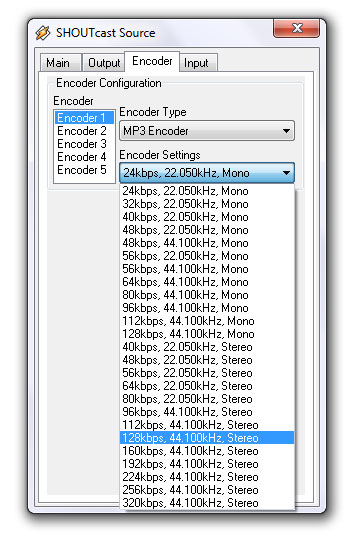
PENTING: Hati-hati untuk tidak stream pada bitrate lebih tinggi dari account Anda memungkinkan, sebagai server SHOUTcast akan secara otomatis dinonaktifkan! Jika ini terjadi maka Anda dapat login ke restart server Anda, jika Anda mengunci server Anda lebih dari 3 kali akan ditangguhkan selama 1 hari atau sampai Anda menghubungi kami. Jika server Anda akan terkunci dari kemudian hanya membuka tiket dukungan dan kami akan senang untuk mengaktifkannya kembali.
Dengan versi terbaru Winamp, Anda dapat disiarkan baik format MP3 atau AAC +. AAC + format jauh lebih unggul sejauh kualitas suara berjalan, namun hanya pemutar audio yang lebih baru yang mampu mendukung format yang relatif baru dan tidak bekerja dengan pemain Flash. Untuk mencapai audiens yang lebih luas, Anda mungkin terbaik untuk aliran dalam MP3.
Untuk bitrate lebih rendah (lebih rendah dari 96k), seringkali lebih baik untuk memilih pengaturan mono bukan stereo - ini akan memberikan kualitas suara yang lebih baik. Tingkat sampel 44.100kHz juga sering lebih baik.Cara terbaik adalah untuk percobaan untuk melihat apa yang pendengar Anda lebih suka - pengaturan yang berbeda akan lebih baik tergantung pada konten yang stream.
d) Klik tab Input.
Ini adalah tempat Anda memilih sumber audio Anda. Jika Anda streaming musik langsung dari Winamp, kemudian pilih Winamp untuk Perangkat Input seperti ini:
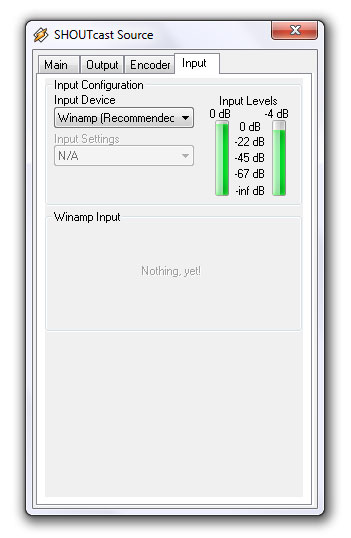
Namun, jika Anda DJing hidup dengan peralatan eksternal (turntable / pemutar CD / mixer dll) atau hosting talk show, maka Anda akan harus memilih Input Line:
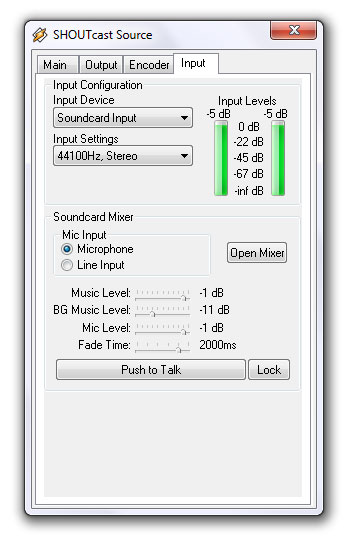
e) Anda sekarang penuh mengatur dan siap untuk melakukan streaming audio di internet.
3) Hubungkan ke server Anda
Untuk menyambung ke server Anda, klik tab Output lagi dan klik Connect - Anda akan melihat mulai counter di dalam kotak Status - ini berarti bahwa Anda telah tersambung ke server SHOUTcast Anda berhasil.
A ekstra beberapa catatan untuk orang-orang yang telah memilih Line In sebagai mereka Input Device
Anda mungkin harus mengkonfigurasi mixer pada PC Anda - untuk melakukan ini, pergi ke tab Input dan klik Open Mixer. Dua jendela akan muncul (Volume Control dan Recording Control). Tutup Kontrol volume, karena hal ini tidak diperlukan.
Pastikan bahwa Line In kotak dicentang, dan bahwa volume berada pada tingkat yang sesuai - pada sistem saya khususnya kontrol level ini sangat sensitif - cara terbaik untuk tes ini adalah dengan menggunakan dalam dibangun meter Tingkat Input di SHOUTcast Source plugin (tab Input).
Anda juga dapat memilih kotak Stereo Mix (beberapa PC mungkin tidak memiliki Line In pemilihan), tetapi pendengar Anda juga akan mendengar suara yang dibuat oleh PC Anda seperti halaman web atau aplikasi lain seperti MSN. Terbaik untuk menonaktifkan semua suara dalam kasus ini.
1 komentar:
Dapatkah server Shoutcast dibangun tanpa menggunakan winamp?
Posting Komentar